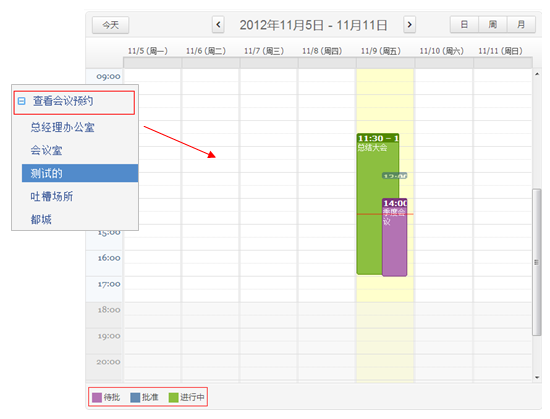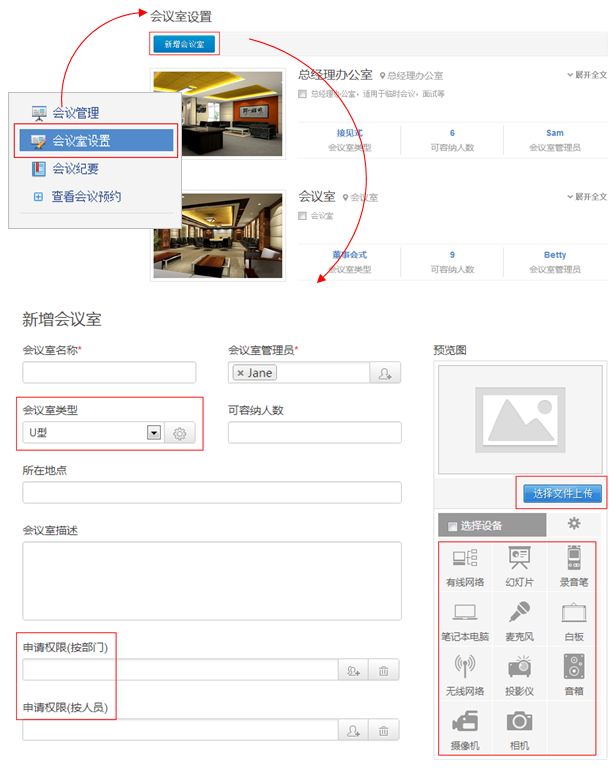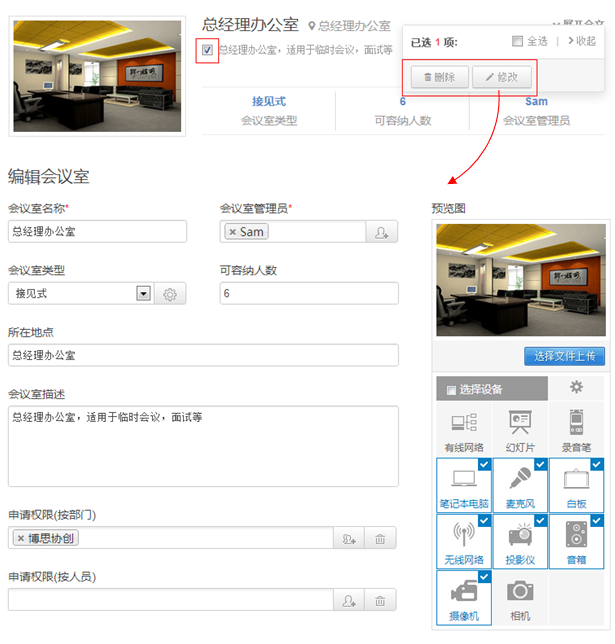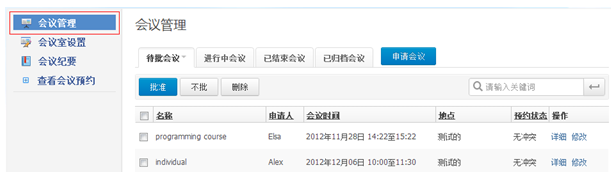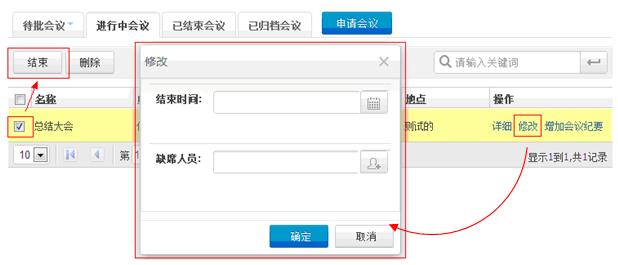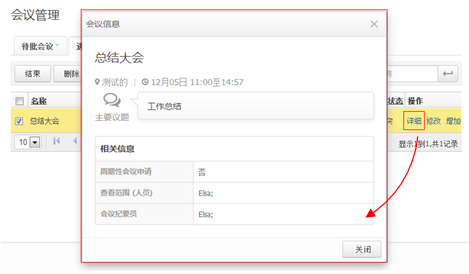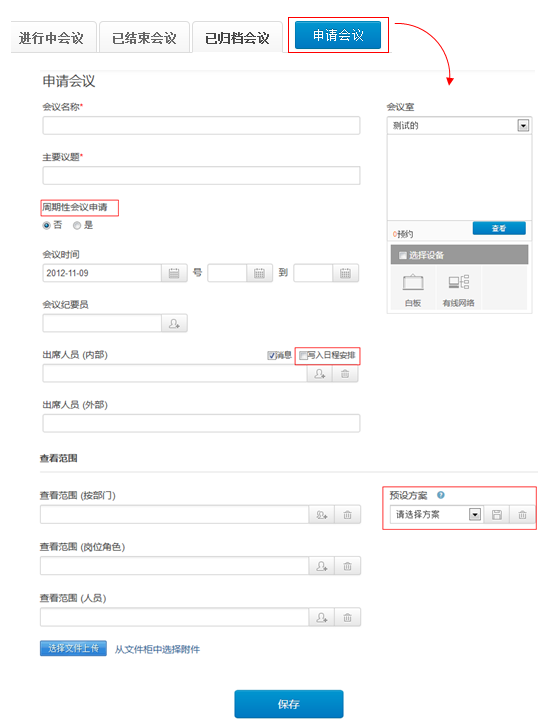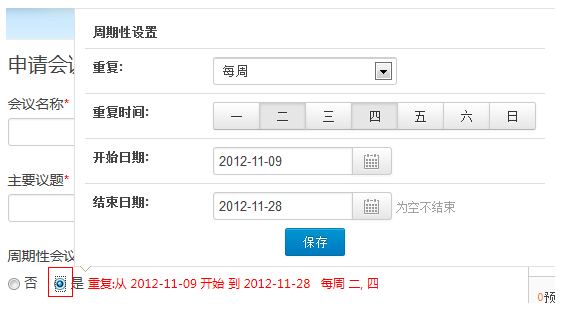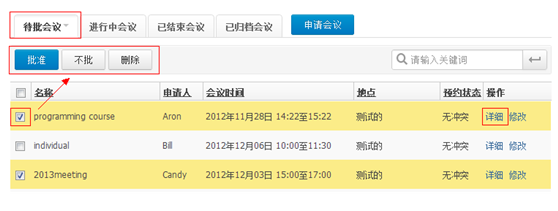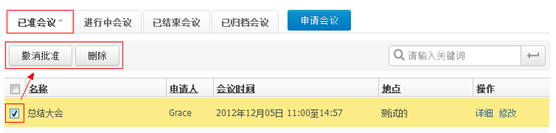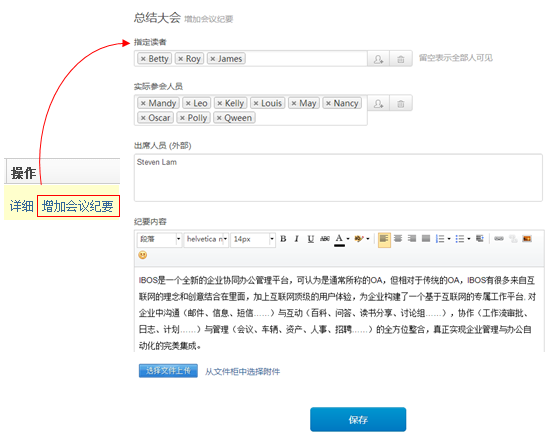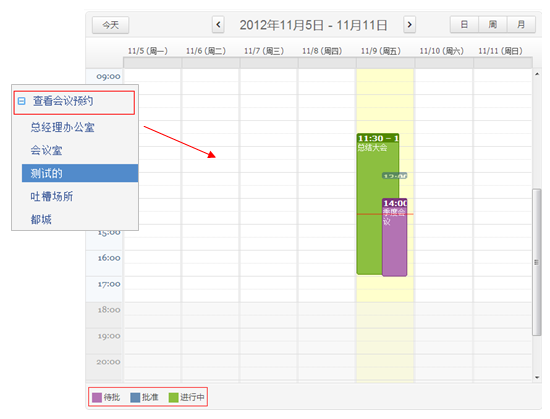【编者按】:网学网网络知识为您提供IBOS协同办公平台功能介绍:会议管理参考,解决您在IBOS协同办公平台功能介绍:会议管理学习中工作中的难题,参考学习。
使用IBOS博思协同办公平台的会议管理,协助你制定更科学的会议计划,减轻了领导层对公司经营决策的执行成本,大大提高了办公效率。
1. 会议室设置
- 新增会议室:选择“会议室设置”再点击“新建会议室”进入新增会议室编辑页,如下图所示。
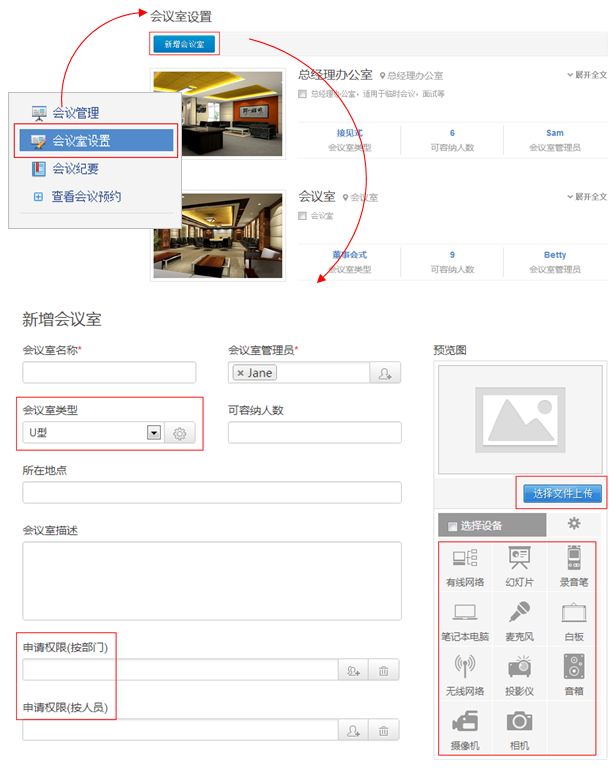
a)多种会议室类型供你选择如“U型”、“董事会型”、“围桌”等等。
b)选择上传会议室预览图。
c)直观的设备展示,可根据实际情况选择相应设备。
d)支持按“部门”、“人员”设置申请权限人。
- 会议室删除、修改:勾选需要编辑的会议室将弹出操作框,点击“删除”或“修改”进行操作,修改则进入会议室编辑页,如下图。
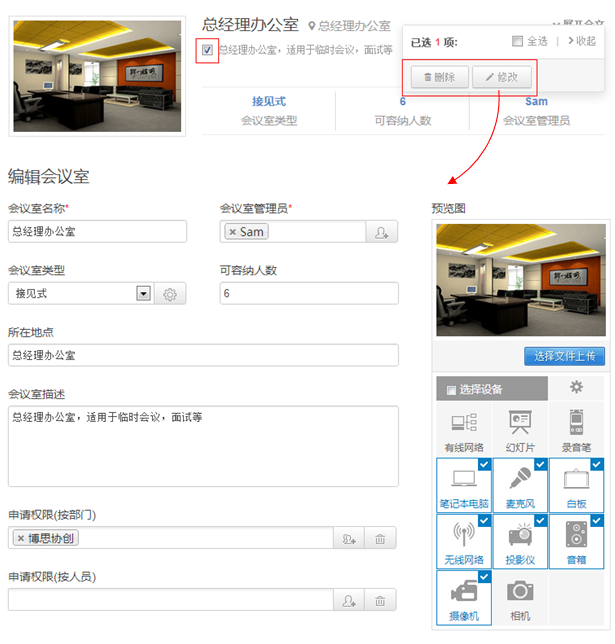
2. 会议列表
支持按“进行中会议”、“已结束会议”、“已归档会议”对会议进行查看,页面如下图。
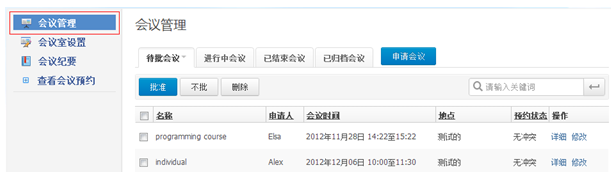
- 进行中会议:管理员可以对进行中的会议作修改处理,修改支持设置会议结束时间和添加缺席人员。同时亦可勾选会议点击“结束”直接结束会议,如下图。
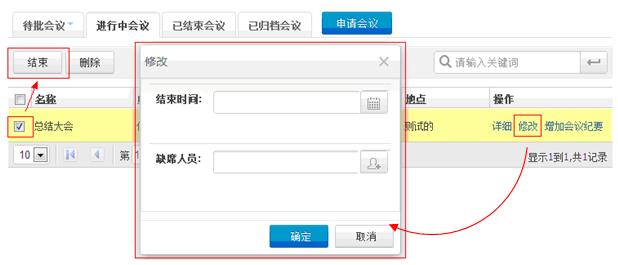
- 已结束会议:进入已结束会议你可以查看历史已结束会议,如果用户本身是会议纪要员,可增加会议纪要(增加纪要将于下面详细说明)。
- 已归档会议:即已提交会议纪要的会议,可供查看会议信息。
查看会议信息的方式有两种。
方法一,双击会议项将以新窗口打开的方式显示会议内容。
方法二,点击“详情”则会弹出会议信息窗口,方便查看,如下图所示。
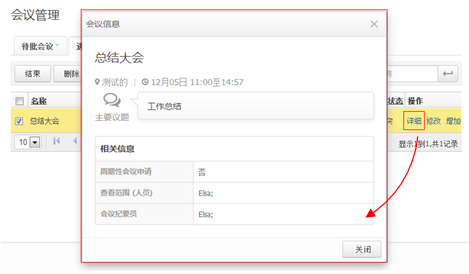
3. 请假申请
点击“申请会议”即进入申请信息填写页面,如下图。
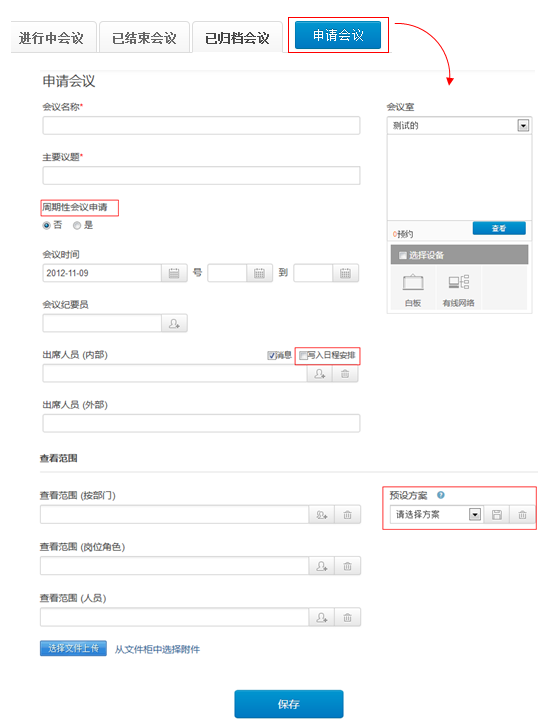
- 周期性会议申请:除了单天会议申请,我们还提供周期性会议申请。即可做到固定时间的例会申请,无须多次重复申请,为你节省更多的时间。操作页面如下图。
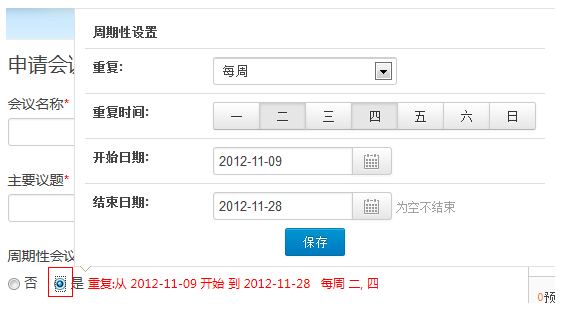
- 会议写入日程:如果勾选了“写入日程安排”,在会议通过后,会议日程信息除了写入该会议地点的日程安排外还可以一并加入到你的个人日程中。
- 查看范围预设方案:预设方案可帮您快速设置常用查看范围类型,你也可以自定义查看范围为预设方案,下次申请时可快速加载已保存的方案。
4. 会议审批
管理员可对员工提交的申请进行审批、删除等操作,合理分配会议室使用。
- 待批会议:管理员可对待批的会议进行批准、不批、删除、修改操作,如下图所示。
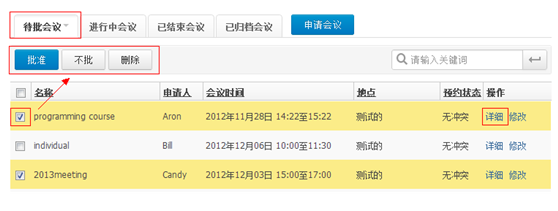
- 已准会议:对于已通过审批的会议,管理员可撤销批准,被撤销批准的会议将显示于“待批会议”, 亦可对会议进行修改或删除,如下图所示。
- 未批会议:管理员可以重新批准未批会议,被批准的会议将显示于“已准会议”处,亦可对会议进行修改或删除,如下图所示。
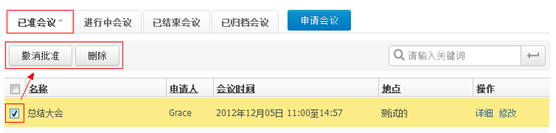
5. 添加会议纪要
会议纪要员进入“已结束会议”即可在该会议操作项点击“增加会议纪要”进入纪要编辑页面,支持“指定读者”,键入纪要信息后点击“保存”会议将显示于已归档会议,如下图所示。
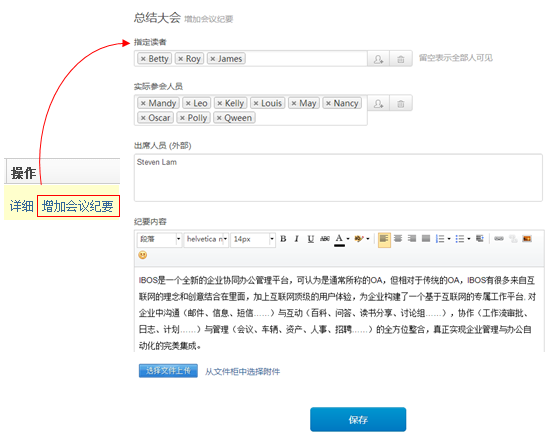
6. 查看会议日程
点击左侧菜单栏下的“查看会议预约”可以日程方式查看会议安排,如下图。